换了电脑,重新安装环境,顺便记录~~~
目录
简介
安装环境: Windows11
安装版本:Maven3.8.5
1.Maven下载
官网下载链接:https://maven.apache.org/download.cgi
1.进入官网下载页面,选择Windows版本下载
2.将apache-maven-3.x.x-bin.zip压缩包解压到电脑需要存放的目录中
2.Maven配置
1.配置环境变量
2.验证是否配置成功
简介

Maven项目对象模型(POM),可以通过一小段描述信息来管理项目的构建,报告和文档的项目管理工具软件。
Maven 除了以程序构建能力为特色之外,还提供高级项目管理工具。由于 Maven 的缺省构建规则有较高的可重用性,所以常常用两三行 Maven 构建脚本就可以构建简单的项目。由于 Maven 的面向项目的方法,许多 Apache Jakarta 项目发文时使用 Maven,而且公司项目采用 Maven 的比例在持续增长。
安装环境: Windows11
安装版本:Maven3.8.5
1.Maven下载
官网下载链接:https://maven.apache.org/download.cgi
1.进入官网下载页面,选择Windows版本下载
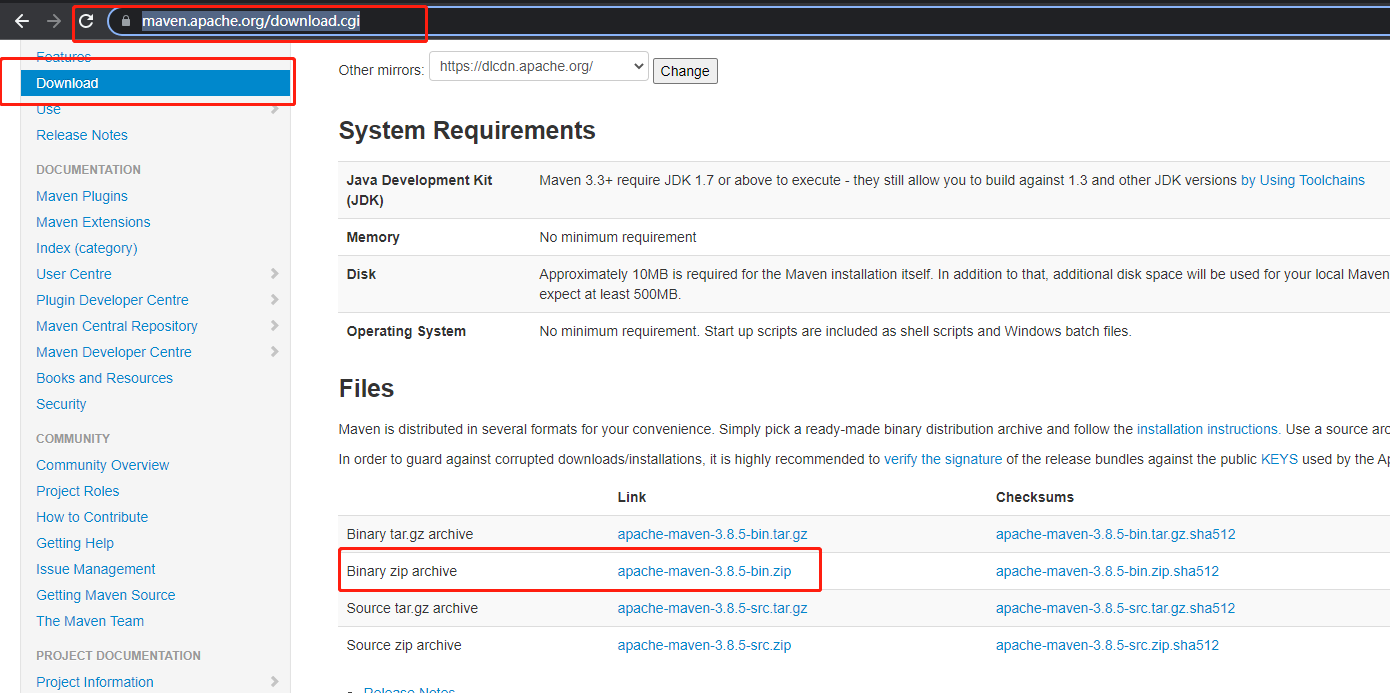
2.将apache-maven-3.x.x-bin.zip压缩包解压到电脑需要存放的目录中

2.Maven配置
1.配置环境变量
右键此电脑——属性

选择高级系统设置

选择环境变量

新建系统变量

变量名:MAVEN_HOME
变量值:maven解压路径

配置path
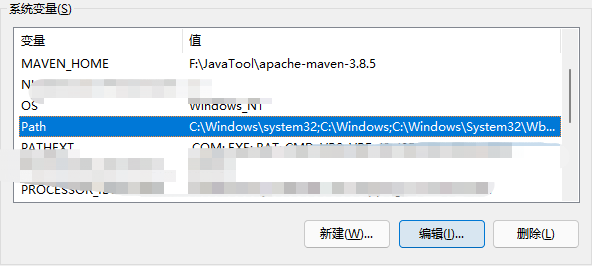
新建
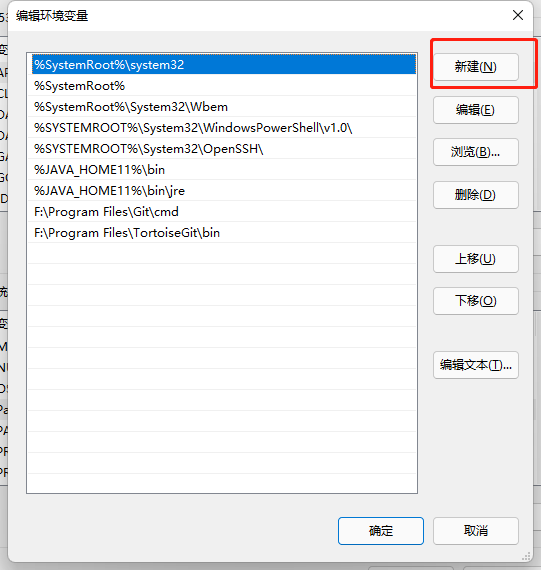
%MAVEN_HOME%bin
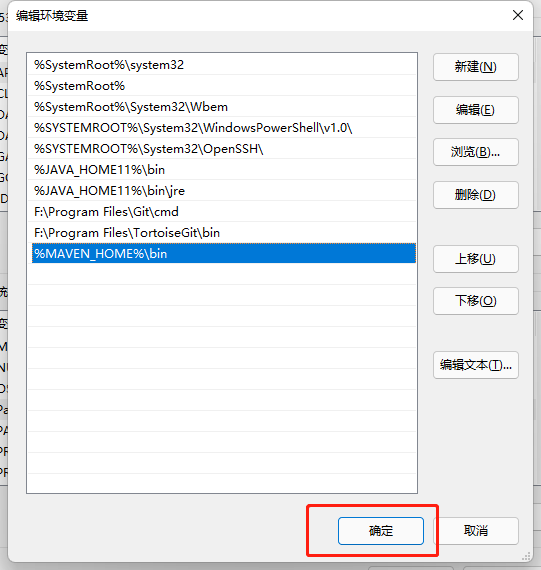
确定保存

2.验证是否配置成功
1.win键+R,输入cmd,回车

2.输入mvn -version 回车 如下出现版本信息即安装成功

END~
最后
以上就是纯情发带最近收集整理的关于Maven下载与安装教程,Win11环境简介1.Maven下载2.Maven配置的全部内容,更多相关Maven下载与安装教程,Win11环境简介1内容请搜索靠谱客的其他文章。
本图文内容来源于网友提供,作为学习参考使用,或来自网络收集整理,版权属于原作者所有。








发表评论 取消回复